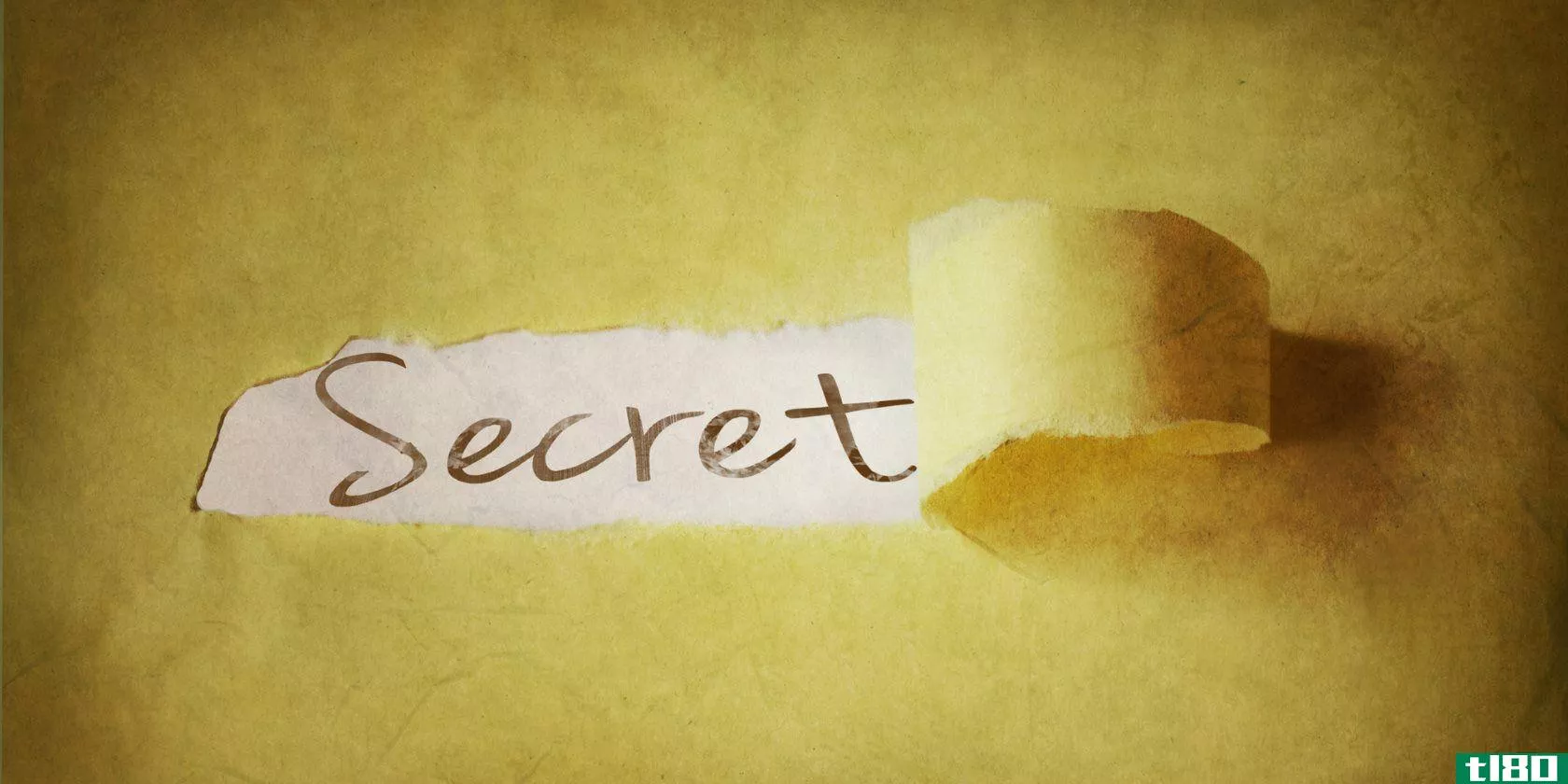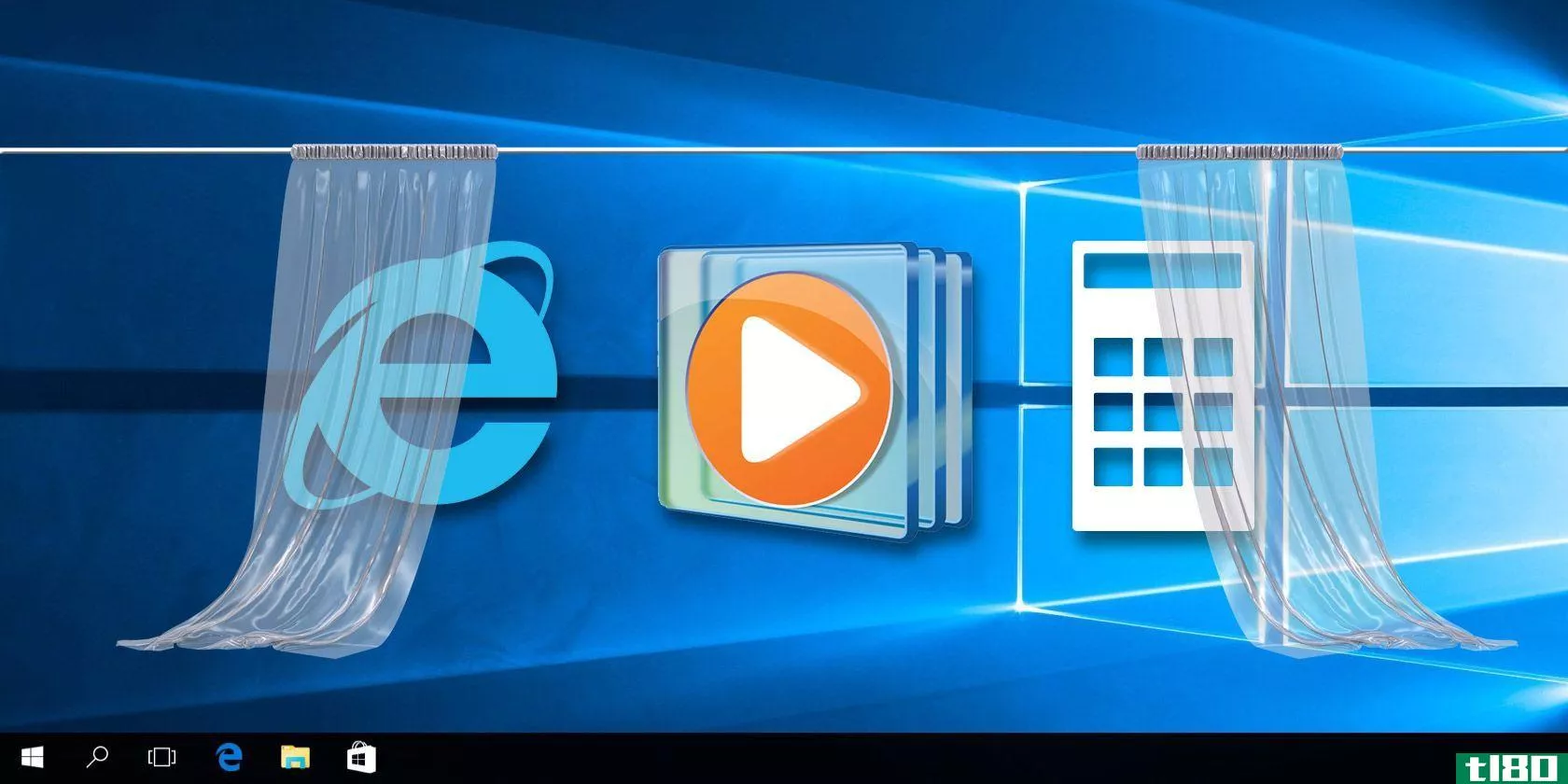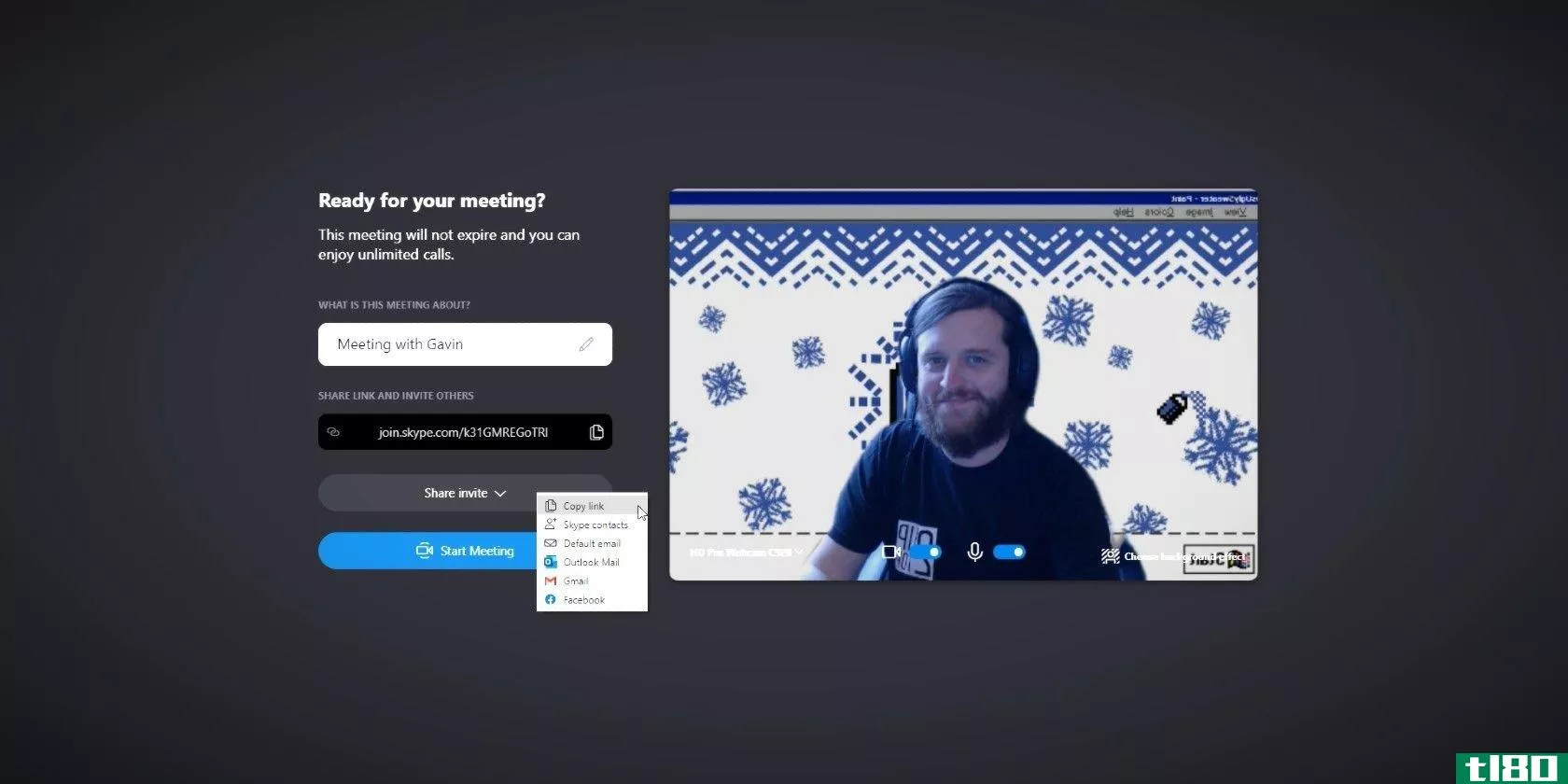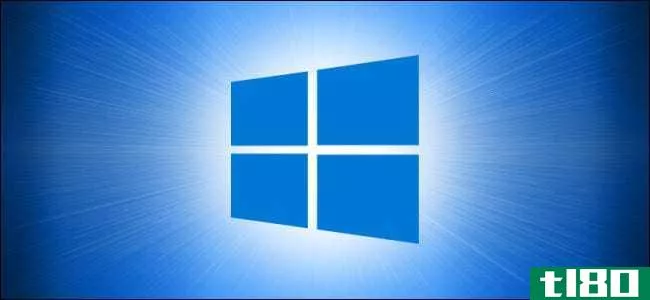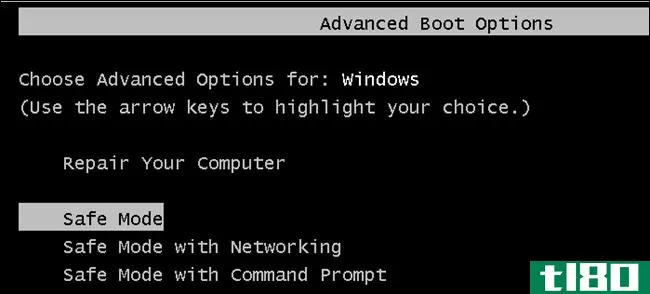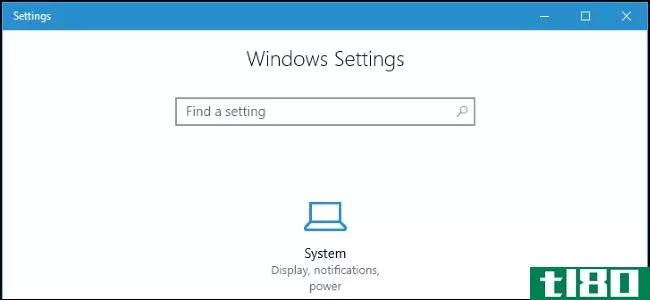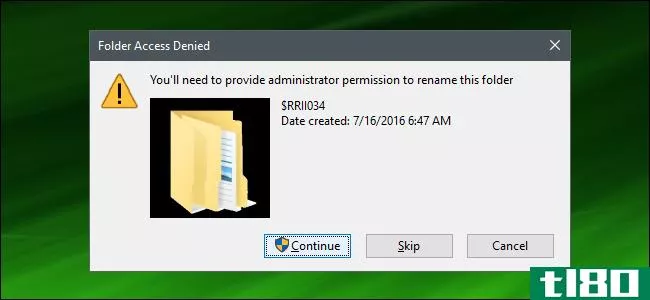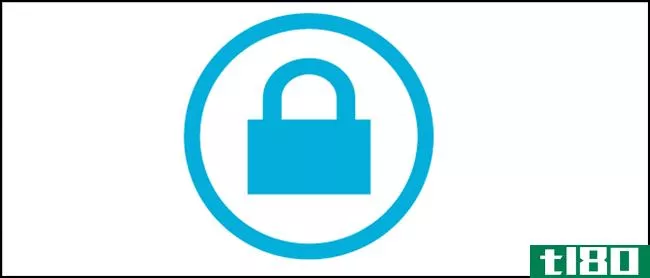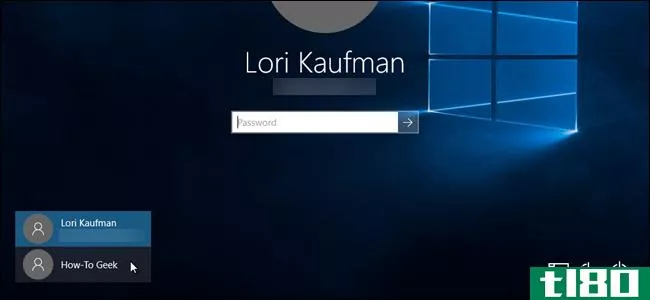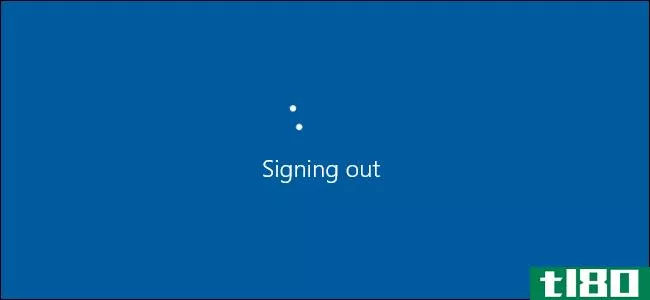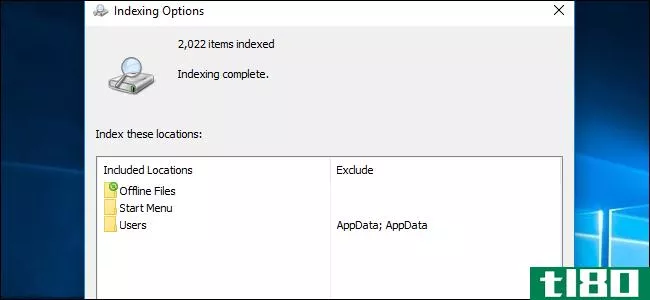Windows 10桌面上隐藏着一个整洁的菜单,通常称为Power User或WinX菜单。不管你喜欢叫什么,这个菜单都非常有用。这是什么以及如何找到它。
Table of Contents
- What Is the Power User Menu?
- How to Access the Power User Menu
什么是超级用户菜单(the power user menu)?
高级用户菜单是一个最基本的上下文菜单,可以快速访问Windows 10的一些高级或频繁访问的功能。高级用户菜单是在Windows 8中引入的,由于其受欢迎的新更新和功能,它被移植到Windows 8.1和Windows 10。
以下是默认情况下“超级用户”菜单上的内容列表,以及可用于从菜单启动该程序的快捷键:
- 应用和功能(F):在“设置”应用程序中打开应用和功能。
- 移动中心(B):打开Windows移动中心,在这里可以快速调整某些听觉、视觉和电池设置。
- 电源选项(O):在设置应用程序中打开电源和睡眠。
- 事件查看器(V):打开事件查看器,其中显示应用程序和系统消息的日志。
- 系统(Y):在设置应用程序中显示机器的系统信息。
- 设备管理器(M):打开设备管理器,用于配置和/或排除电脑硬件故障。
- 网络连接(W):在“设置”应用程序中打开网络状态信息。
- 磁盘管理(K):打开磁盘管理,允许您管理磁盘和驱动器。
- 计算机管理(G):打开计算机管理,这是一个包含事件查看器和磁盘管理等管理工具的功能。
- Windows PowerShell(i):启动PowerShell。
- Windows PowerShell管理员(A):以管理员身份启动PowerShell。
- 任务管理器(T):打开任务管理器,其中显示资源使用情况和进程统计信息。
- 设置(N):打开Windows设置应用程序。
- 文件浏览器(E):打开文件浏览器。
- 搜索(S):打开Windows搜索并将光标放在搜索栏中。
- 运行(R):打开运行,这是一项功能,允许您打开文件夹并使用命令运行程序。
- 关机或注销:(首先,按U,然后按i注销,按S休眠,按U关机,或按R重新启动)。
- 桌面(D):最小化一切。
你也可以从“设置”应用程序调整“高级用户”菜单上显示的内容,但你的选项非常有限。高级用户菜单的完全自定义需要深入了解并更改Windows注册表。
但知道超级用户菜单上的内容并不重要,除非你知道如何访问它。
如何找到超级用户菜单
有两种同样简单的方法可以访问高级用户菜单。如果您喜欢键盘快捷键,请按Windows+X(因此有“WinX”菜单的昵称)。将打开Power User(高级用户)菜单。
另一种方法是右键单击桌面左下角的“开始”菜单。
然后将打开Power User(高级用户)菜单。
现在你知道什么是超级用户菜单以及如何访问它了。微软以在其Windows操作系统中隐藏整洁的功能而闻名,超级用户菜单远非唯一。
相关:Windows 10中的“上帝模式”文件夹是什么?我如何启用它?